Acompáñanos a conocer como llevar el seguimiento de los grupos y clases respecto a un ciclo creados en el módulo de academia.
Visualiza fácilmente la información de grupos
- En el Menú escolares, dirígete a la pestaña de Grupos y clases.
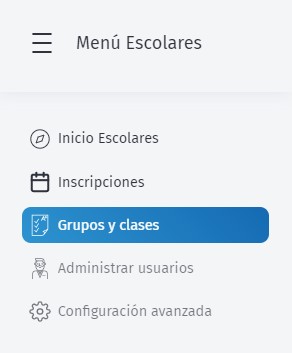
- En seguida ocupa los filtros de búsqueda para limitar los resultados. Saeko, mostrará la información en tarjetas de clases por grupo de acuerdo a los filtros aplicados.
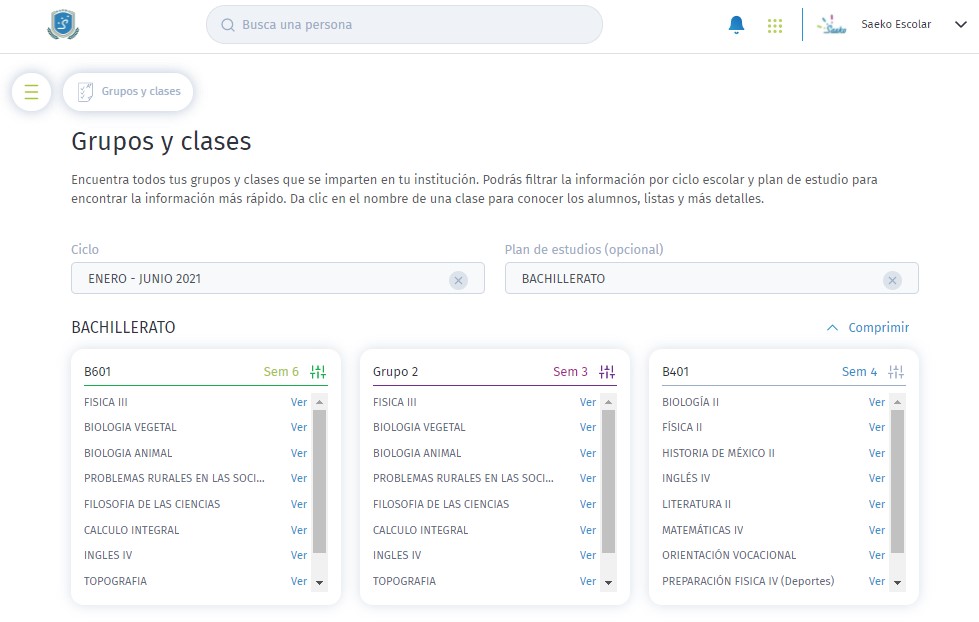
- En cada tarjeta de grupo se visualiza el nombre del grupo, grado y la lista de asignaturas que conforman el grupo. Adicional a esto tendrás un botón de acciones, en donde podrás:
- Ver detalle. Funciona como un acceso directo al apartado Grupos en el módulo de academia.
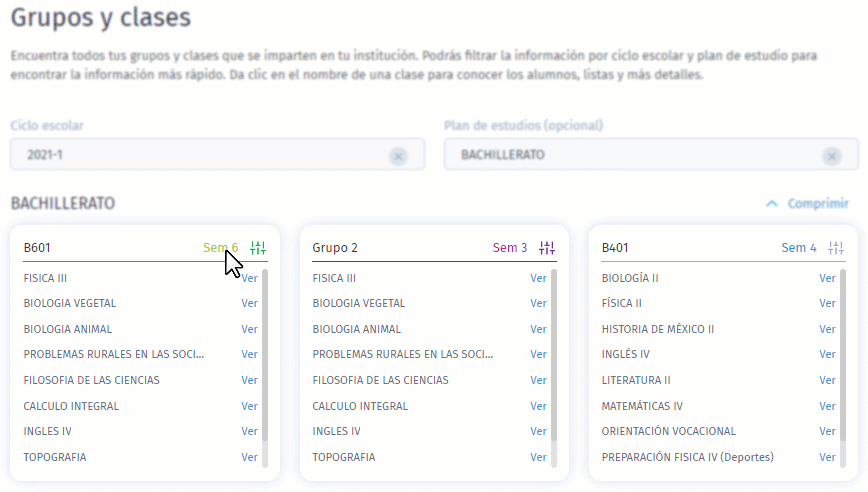
- Ver detalle. Funciona como un acceso directo al apartado Grupos en el módulo de academia.
Da seguimiento oportuno a clases
En Saeko logramos clasificar la información de cada grupo y de cada clase de una manera sencilla, práctica y visualmente más fácil de interpretar, de esta forma podrás dar un seguimiento adecuado. Conoce qué puedes hacer en cada clase
Al utilizar el botón Ver en las tarjetas de asignaturas por grupo, se abrirá un menú denominado Menú Clase, el cual existe por cada asignatura:
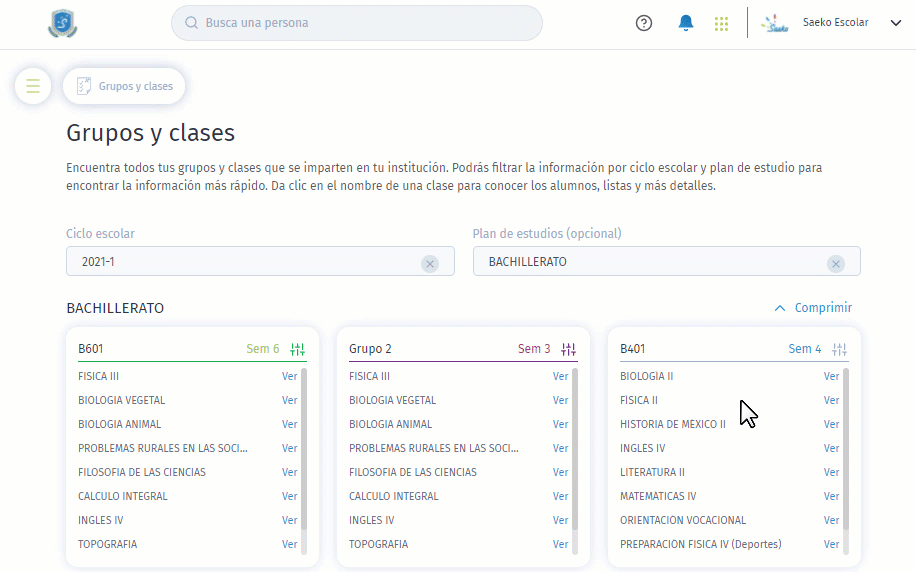
Dentro de este menú encontrarás diferentes apartados que te ayudarán a dar seguimiento a cada clase.
Detalles de una clase
Al abrir una clase es el primer apartado que observaras y está diseñado para conocer datos de la clase generales, en esta vista podrás:
- Visualizar datos generales. Ciclo escolar, plan de estudios, grado, grupo a los que pertenece.
- Conocer la cantidad de alumno y el nombre del profesor que imparte la clase.
Estadísticos de la clase
Mejores promedios. Se mostrará el top 3 de los alumnos con los mejores promedios (puedes ocupar el botón de  para filtrar entre periodos)
para filtrar entre periodos) 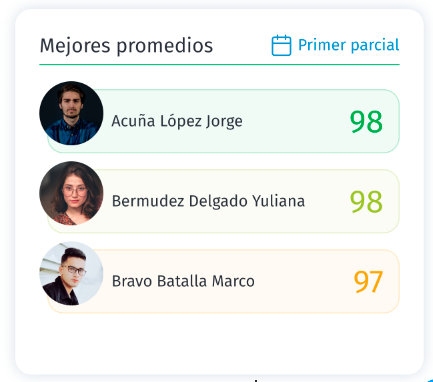
Inasistencias de clase. En una gráfica de lineal observarás el comportamiento de las inasistencias de la clase (pasa el cursor sobre la línea para conocer el día y la cantidad de faltas en especifico) 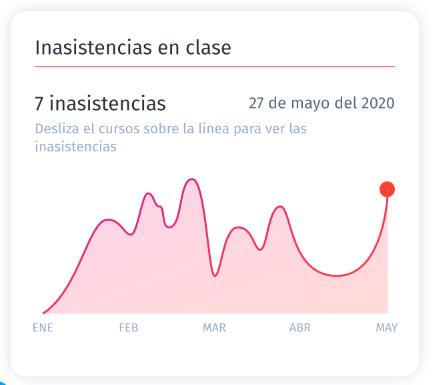
Aprobados y reprobados. En una gráfica circular conocerás los aprobados (color verde) y reprobados (color rojo) considerado el total de alumnos de la clase y debajo la cantidad de cada uno. 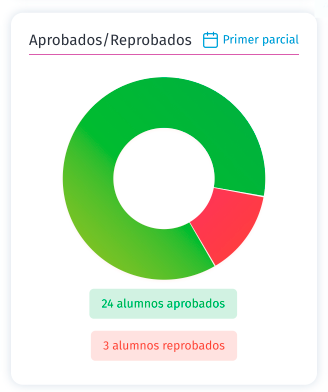
Alumnos más ausentes. En formato lista te mostrará el top de los alumnos que suelen faltar a esta clase con el número de faltas de cada uno.
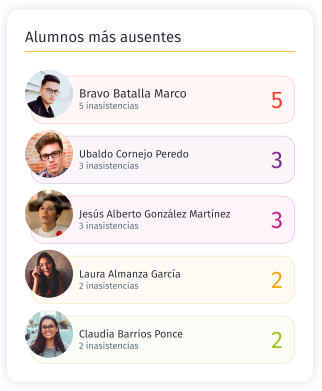
- Observar el horario de la clase específicamente.
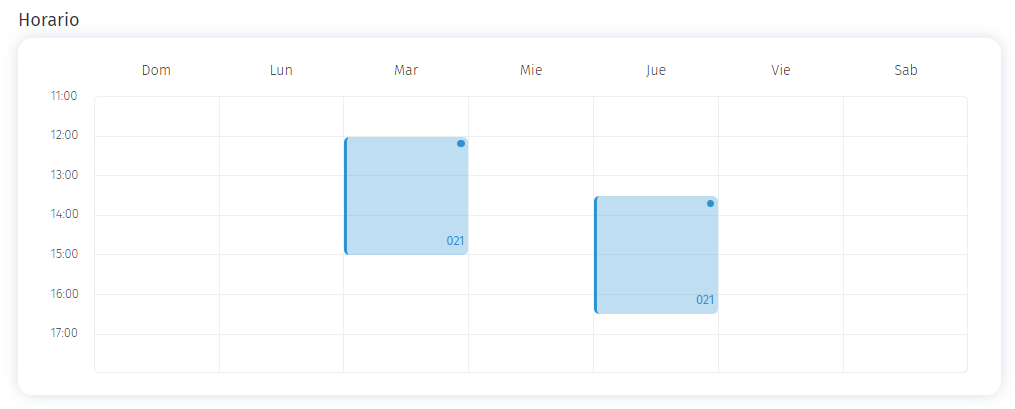
- Encontrar la lista de alumnos que toman la clase.
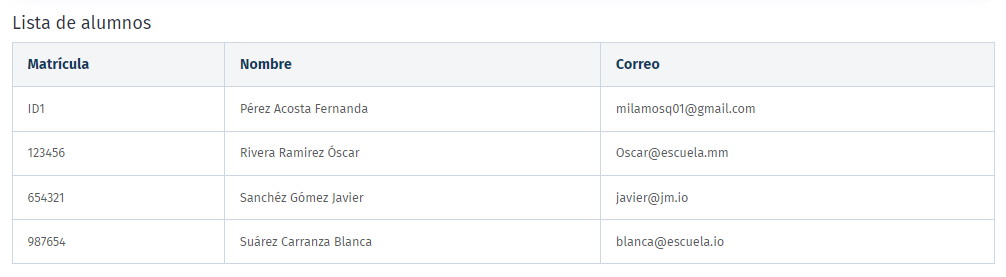
- Ver la lista de alumnos sin derecho a examen, donde puedes imprimir la lista, filtrar por periodo y conocer el motivo del sin derecho.
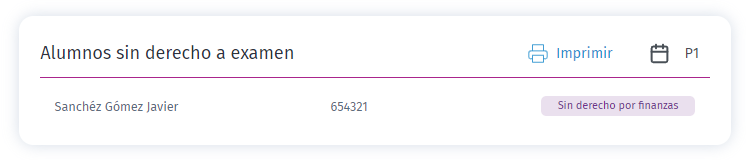
Conoce a detalle cada uno de los apartados que conforman el Menú clase:
Queremos que no te pierdas nada de lo que ocurre en Saeko, por eso, si deseas mantenerte al día te invitamos a ver nuestra página de actualizaciones o síguenos en nuestras redes sociales.








